
Распаковка и характеристики
Intel Compute Stick поставляется в симпатичной компактной пластиковой упаковке. Набор дополнительных принадлежностей: блок питания с различными вилками на выбор, короткий HDMI-удлинитель, кабель питания. 

| Процессор | Intel Core m3-6Y30 (2 ядра, до 2.20 ГГц) |
| Графическая подсистема | Intel HD Graphics 515 |
| Встроенное хранилище | 64 Гб (Kingston M52564) |
| Память | 4 Гб LPDDR3-1866 |
| Видео выход | HDMI 1.4b |
| Карты памяти | MicroSDXC с поддержкой UHS-I |
| Сетевые интерфейсы | Intel Wireless-AC 8260 + BT 4.2 |
| USB-порты | 3 x USB 3.0 |
По сравнению с предыдущим поколением Compute Stick «прокачался» практически по всем показателям, что обещало значительные подвижки в производительности. Предчувствия не обманули.
Тестирование производительности
Приступая к бенчмаркам, я не ставил перед собой задачи сгенерировать десятки графиков и таблиц – наверняка в скором времени это проделают уже упоминавшиеся выше многоуважаемые профильные сайты. Меня интересовал один вопрос: является ли Intel Compute Stick полноценным ПК или, как предыдущие HDMI-стики, скорее ТВ-приставкой с ограниченным функционалом. Поэтому я выбрал комплексные тесты, чтобы сравнить Stick с другими категориями компьютеров, и, в том числе, с моим ультрабуком-трансформером на базе процессора Intel Core i5 Ivy Bridge, к которому у меня нет никаких претензий по части производительности.
Первым был запущен бенчмарк PCMARK 8 (режим Home Accelerated). Результат, как говорится, налицо: прирост по сравнению с ультрабуком составил почти 25%. Хочу заметить, что результат того же теста у Compute Stick на базе Intel Atom составлял всего 1078 попугаев – здесь разница уже в разы. Особенно велика разница, как мы видим, оказалась у производительности графических подсистем. Мы знаем, что Intel напряженно работала над встроенной графикой в процессорах Core, и через три поколения это должно быть видно отчетливо. Я вооружился бенчмарком Unigine Heaven Benchmark 4.0, и вот что получилось.| Intel HD Graphics 515 | Intel HD Graphics 4000 | |
|---|---|---|
| Средний FPS | 7.0 | 2.3 |
| Минимальный FPS | 5.1 | 1.8 |
| Максимальный FPS | 12.5 | 4.2 |
| Результат | 176 | 59 |
Пусть вас не смущают мизерные показатели фреймрейта – тест действительно очень тяжел, кроме того, он выполнялся при максимальных настройках качества. Важнее разница в индексе производительности двух видеочипов. Сухая цифирь подтверждается ощущениями от просмотра через Compute Stick видео HD-разрешения: никаких тормозов замечено не было. Для сравнения Intel Compute Stick с другими компьютерами был использован бенчмарк SiSoftware Sandra 2016 (комплексное тестирование). По результатам теста Stick получил 3,79 КПТ (а мой ультрабук – 3,4 КПТ). Посмотрев табличку результатов, я обнаружил, что данный порядок величин характерен для десктопных ПК с процессорами Core i5 третьего-четвертого поколения со встроенной или средней дискретной графикой. Чтобы не быть голословным, приведу пример конфигурации, которая имеет ровно 3,79 КПТ: ASRock H81M-VG4 R2.0 (Intel Core i5-4460 CPU @ 3.20GHz; 2x 8GB Kingston; WDC WD15EARS-22Z5B1; NVIDIA GeForce GT 610). Теперь я окончательно убедился, что Intel Compute Stick с процессором Intel Core имеет производительность, сравнимую с обычным домашним ПК. Теперь осталось понять, как приспособиться к его малым размерам.
Intel Remote Keyboard
Если вы собираетесь использовать Stick как домашний ПК по полной программе, скорее всего, без традиционных средств ввода, мышки и клавиатуры, вам не обойтись – благо подключать их есть куда. А вот для облегченного варианта – просмотра фото/видео, шатания по интернету – есть более интересные способы взаимодействия. Я имею в виду программу Intel Remote Keyboard. Название программе выбрали неудачное – помимо клавиатуры, она может быть удаленным тачпадом и не только им. Приложение-клиент может быть поставлено на Android или iOS. Подключение происходит по Wi-Fi, при старте клиент сам находит все доступные хосты и выводит их список. При первом подключении на телевизоре высвечивается QR-код, на который нужно навести камеру смартфона. Признаться, изначально я относился к Remote Keyboard скорее как к игрушке, мало пригодной в реальной жизни. Однако минут через 5 чертыханий я освоился настолько, что больше никаких других средств управления не использовал. Тачпад из 5,5-дюймового смартфона получается просторный и удобный, а временные задержки достаточно малы для комфортной работы. На Google Play, в частности, можно прочитать противоречивые мнения об этом приложении. Действительно, признаться, иногда оно подглючивает. Один раз при подключении Stick просто выключился, в другой – программа на хосте намертво зависла, не давая ничего делать. В приложении вообще не работают кнопки выключения или перезагрузки компьютера. Но в целом впечатления остались положительные. Переписать файлы, установить программы, поменять системные настройки – оказывается, с помощью Intel Remote Keyboard это делается легко и непринужденно.
Заключение
В прошлом году сайт THG в своем отчете о тестировании Stick’а предыдущего поколения печально заметил в качестве итога: «не стоит рассчитывать, что Intel Compute Stick и ему подобные [в ближайшем будущем] смогут заменить ваш основной ПК». Если почтенный ресурс решит протестировать новый вариант, ему придется признать, что он был не прав. Смогут-смогут. Сейчас дело уже не в производительности, а в удобстве использования – здесь здорово могут пригодится различные аксессуары. Теперь поговорим о недостатках.
- Compute Stick охлаждается вентилятором; в рекламных материалах он назван «бесшумным», но мы-то с вами знаем: маленький вентилятор тихим не бывает. Под нагрузкой в тихом помещении его слышно отчетливо. В режиме простоя – почти нет.
- Вообще нагревается Stick прилично, на стресс-тестах – вплоть до горячего. Конечно, стресс – это плохо, но здесь еще есть, над чем работать, учитывая, что пространство за большим телевизором само по себе не очень комфортно в климатическом плане.
- Блок питания тоже нагревается, а еще мне он показался хлипковатым, особенно принимая во внимание, что в него постоянно втыкаются-вытыкаются USB-устройства.
- Если вы хотите использовать USB-хаб, вам придется вытащить наружу толстый черный кабель, который у меня оказался на самом видном месте. Можно спрятать БП за телевизор, но тогда не достанешь до USB-портов.
Но в целом, повторюсь, полноценный Windows-компьютер, который можно положить в карман, действительно состоялся. Правда, в другой карман надо засунуть блок питания.
Компактные системы, схожие по габаритам с крупными флеш-брелокам уже не являются большой экзотикой. Подобные платформы на базе чипов с архитектурой ARM и ОС Android/Chrom OS уже некоторое время представлены на рынке. А вот ПК такого форм-фактора с процессором x86 и операционной системой Windows 8.1 мы действительно видим впервые. И неудивительно, что такое решение предложила именно компания Intel, которая в последнее время все активнее развивает направление миниатюрных вычислителей.
Комплект поставки
Система поставляется в аккуратной достаточно компактной коробке.
В комплекте предлагается внешний блок питания мощностью 10 Вт (5В, 2А) с набором переходников для различных стандартов электрических розеток, удлинитель HDMI (20 см), краткое руководство пользователя и купон на годичную подписку McAfee AntiVirus Plus.
Дизайн и компоновка
Итак, Intel Compute Stick имеет габариты 103×37×12 мм. Система предлагается в виде законченного решения. Все, что нужно для работы ПК – экран с интерфейсом HDMI и периферия для управления (клавиатура/мышь).
Корпус системы выполнен из пластика черного цвета. При этом верхняя панель имеет глянцевое покрытие. Конечно, в этом случае глаз цепляется за такие нюансы внешнего декора, но ровно то же делают и отпечатки пальцев, которые неизбежно остаются на такой поверхности. Особых дизайнерских изысков здесь нет. Зачастую этот компьютер будет скрыт от глаз владельца, потому даже во внешней конструкции системы в первую очередь все подчинено функциональности устройства.
На верхней панели сразу можно выделить две зоны с решетками для вывода нагретого воздуха, через одну из которых просматривается миниатюрный вентилятор. В центральной части размещен крупный и хорошо читаемый логотип Intel Inside. Ближе к верхней кромке расположен индикатор активности, зажигающийся синим во время работы системы.
На левой грани «стика» расположена клавиша включения, разъем micro-USB для подключения внешнего блока питания, а также полноформатный порт USB 2.0, который можно использовать для подсоединения любой периферии.
На правой панели расположен слот для установки карт памяти Micro SD объемом до 128 ГБ.
С обратной стороны Intel Compute Stick никаких элементов нет. Почти всю панель занимает наклейка с вспомогательной информацией.
На нижней панели расположен коннектор HDMI.
Все что нужно сделать для подключения Intel Compute Stick – подсоединить его к соответствующему порту монитору/телевизора. Из-за особенностей формы корпуса, очевидно, что не все устройства позволят напрямую подключить ПК. В таких случаях очень пригодится комплектный гибкий удлинитель HDMI. К сожалению, видеоинтерфейс не может обеспечить питание Compute Stick, потому для работы системы необходим дополнительный внешний источник. Для этих целей используется 10-ваттный БП (5В, 2А) с привычным разъемом micro-USB. Кабель USB от БП имеет длину 95 см, потому желательно, чтобы в пределах досягаемости имелась свободная электрическая розетка. Теоретически запитать систему можно даже от разъемов USB, расположенных на телевизоре/мониторе, но лишь в том случае, если эти порты могут обеспечить необходимую мощность.
Платформа
В Intel Compute Stick установлен процессор Intel Atom Z3735F семейства Bay Trail-T. Это четырехъядерная модель SoC с базовой частотой 1,33 ГГц, которая под нагрузкой может ускоряться до 1,83 ГГц.
Данные чипы используют архитектуру Silvermont и производятся по нормам 22-нанометрового техпроцесса. Тепловой пакет CPU – менее 4 Вт, при этом SDP составляет 2,2 Вт. В целом, это типичная модель, используемая для планшетов на базе платформы Intel. Чуть более скоростные версии данного семейства также применяются и для доступных моделей компактных ноутбуков.
Встроенное видеядро Intel HD Graphics включает 4 исполнительных блока, при этом частота GPU может варьироваться в пределах 311–664 МГц.
Контроллер памяти Intel Atom Z3735F позволяет использовать 2 ГБ в одноканальном режиме (DDR3L-1333). Именно такой объем ОЗУ установлен в рассматриваемой модификации Intel Compute Stick. Система также оснащена встроенным флеш-накопителем eMMC емкостью 32 ГБ (Samsung MBG4GC). За работу с беспроводными сетями отвечает контроллер Realtek RTL8723BS, обеспечивающий связь по Wi-Fi 802.11bgn (1×1, 150 Мб/c) и Bluetooth 4.0.
На рассматриваемой модификации Intel Compute Stick изначально установлена операционная система Windows 8.1 c Bing, которую очевидно можно будет безболезненно обновить до Windows 10 после ее анонса. При этом используется 32-битовая версия ОС, что вполне логично, учитывая доступный объем оперативной памяти.
Производительность и нюансы использования
Очевидно, что производительность системы в данном случае определяет используемый процессор. В целом мы уже неоднократно рассматривали возможности ПК и планшетов на базе чипов семейства Intel Bay Trail. Как гласит один из слоганов производителя, используемых для Compute Stick, «мы уменьшили габариты системы, но не ее производительность». И это так и есть на самом деле. Для начала немного результатов синтетических тестов.
Результаты вполне ожидаемы. Да, скоростные показатели не поражают воображение, особенно в части графических возможностей. В этой связи очень бы хотелось увидеть Compute Stick на базе 14-нанометровых чипов Chery Trail, которые стали еще экономичнее, чуть производительнее и получили интегрированную графику 8-го поколения (Gen 8) с 12 вычислительными модулями и поддержкой DirectX 11.2. К сожалению, эти SoC компания представила только в марте, тогда как Inte Compute Stick были анонсированы еще на январской CES 2015. Наверняка мы увидим новые процессоры в составе «вычислительных палочек», но уже следующей генерации.
Возможностей нынешней системы вполне достаточно для достаточно широкого круга задач. Нет никаких проблем с тем, чтобы открыть несколько тяжелых страниц со сложной версткой. Хотя особенно усердствовать здесь тоже не стоит. Браузеры требуют все большего объема оперативной памяти, а при наличии всего 2 ГБ ОЗУ, приходится сдерживать аппетиты. Иначе отзывчивость системы снижается. Compute Stick уверенно справляется с офисными приложениями. Серьезные объемные проекты вряд ли появится идея обрабатывать на такой системе, но сравнительно несложные документы можно редактировать вполне комфортно.
Игровые способности Intel Compute Stick невелики. Встроенное графическое ядро обеспечит комфортный уровень кадров/c лишь в несложных казуальных проектах. Куда увереннее компактный ПК смотрится в виде универсального медиа-проигрывателя.
Список видеоформатов, для которых поддерживается аппаратное декодирование, достаточно убедительный. При поддержке DXVA система легко справляется с потоками, имеющими битрейт вплоть до 100 Мб/c.
При использовании Intel Compute Stick следует рационально подходить к выбору используемых приложений и перечню задач, которые ставятся перед системой. Здесь в целом работают те же подходы и принципы, что и для мобильных систем с базовой производительностью. Можно пытаться работать со слоями в Photoshop или начать монтировать видео, но дело это неблагодарное. Каждой задаче свой инструмент.
Рассматриваемая версия Intel Compute Stick оснащается накопителем eMMC объемом 32 ГБ. При этом часть диска выделена под резервный раздел, необходимый для возможности восстановления системы. Весомую часть накопителя изначально занимает Windows 8.1 Bing. После первого запуска, до обновления операционной системы и установки дополнительных приложений, в распоряжении владельца системы остается примерно 19,5 ГБ свободного места на диске. Как показывает практика, такие объемы занимаются очень быстро. Дисковую подсистему можно расширить, дополнительно установив флеш-карту Micro SD объемом до 128 ГБ.
Что касается производительности внутреннего накопителя, то его скоростные показатели скорее ожидаемы для eMMC – не очень быстро, но вполне сносно, особенно для диска, установленного в ПК столь компактного формата.
Для подключения дополнительной периферии Intel Compute Stick предлагает один полноформатный порт USB 2.0. С одной стороны, прекрасно уже то, что он в принципе есть на платформе таких габаритов, с другой – одного разъема USB недостаточно для многих ситуаций. Примеры начинаются с невозможности подключить привычные проводные мышку и клавиатуру. Очевидно, что в этом случае стоит заранее позаботиться о беспроводном комплекте. Хотя, и здесь не без нюансов. Для наборов с радиомодулем необходимо подключить к системе внешний ресивер, который собственно и займет единственный USB-разъем. Периферия, подключаемая по Bluetooth в данном случае, пожалуй, предпочтительнее. Но здесь важно не продешевить – самые доступные мыши/клавиатуры с Bluetooth нередко страдают посредственной отзывчивостью в процессе работы.
Радикально вопрос с подключением периферии здесь решает USB-хаб на 4–8 дополнительных порта. Здесь также стоит учесть, что USB-порт на Compute Stick предлагает силу тока до 500 мА, то есть суммарная мощность подключенных потребителей не должна превышать 2,5 Вт. Подключить к хабу сразу несколько внешних жестких дисков и проводную периферию не получится. Для подобного обвеса нужен активный USB-хаб с дополнительным питанием. Такое устройство кардинально решает задачу, но для него требуется еще одна электрическая розетка, да и в целом, в такой конфигурации уже несколько меняется топология платформы. Вместо простого компактного решения мы получаем разветвленную систему с массой дополнительных проводов, требующую для работы уже три свободные розетки.
Энергопотребление, шум и нагрев
В режиме покоя «кроха» с установленным в USB-разъем ресивером беспроводного комплекта потребляет порядка 3–3,5Вт. При отсутствии нагрузки система охлаждения работает в пассивном режиме, а SoC нагревается до 45–50С. После некоторых активностей, когда температура процессора достигает 60 градусов, запускается вентилятор. Скорость его вращения известными утилитами зарегистрировать не удалось. Субъективно ощущается, что частота вращения изменяется в определенном диапазоне в зависимости от нагрева процессора. Во время максимальной нагрузки на вычислительные ядра, температура CPU повышалась до 70 градусов.
Уровень шума, издаваемого вентилятором невысок, но в тихой домашней обстановке, если стик подключен к рабочему монитору, услышать его не сложно. Если же система подсоединена к телевизору, установленному на расстоянии 2–3 метров от пользователя, то наличие вентилятора точно не должно смущать. Это же справедливо и для работы в офисном помещении. Конечно, идеальным вариантом было бы использование пассивной системы охлаждения, позволившей снять все вопросы с уровнем издаваемого шума. Но, как видим, Intel сделала ставку на эффективный отвод тепла и безопасный температурный режим работы системы.
Под нагрузкой на блоки CPU и GPU энергопотребление системы составляет порядка 8–9 Вт, тогда как во время просмотра HD-видео потребление Compute Stick на уровне 5–6 Вт. Это не 20–30 Вт которые требуют системы класса NUC. Разница весьма ощутима, но именно этого мы и ожидали от ПК столь компактного форм-фактора и экономичной аппаратной платформы.
Цена
Intel Compute Stick будет представлена в двух модификациях. Версия с 2 ГБ оперативной памяти, накопителем на 32 ГБ и операционной системой Windows 8.1 with Bing на американском рынке уже предлагается за $149. Модель с Linux Ubuntu 14.04 LTS обойдется в $110, однако такая версия будет оснащаться 1 ГБ ОЗУ и внутренним диском емкостью 8 ГБ. Цена сравнительно невысока, но в то же время это и не ультрабюджетное решение. В зарождающемся сегменте вычислительных «стиков» стоимость имеет большое значение. Порядок цен иной и $20–30 – это уже существенная разница. К стоимости устройства также следует добавить сумму, необходимую на покупку комплекта мышь/клавиатура, а если собираетесь активно использовать дополнительную периферию, то и без покупки USB-хаба не обойтись.
Делая выбор именно в сторону систем «брелочного» формата, нужны достаточно веские аргументы и оправданную модель использования ультракомпактной платформы, потому как чуть более дорогостоящие мини-ПК предлагают более широкую функциональность.
Итоги
Intel Compute Stick позволяет превратить любой телевизор или монитор с HDMI-выходом в полноценную систему, пригодную для работы. С привычной операционной системой и набором необходимых приложений. При виде решений, подобных Intel Compute Stick, особо ощущается прогресс вычислительных систем. Возможности ПК для которого не так давно нужен был классический системный блок, теперь реализованы в брелоке, теряющемся в кармане рубашки. Да, конечно, подобный «стик» полноценно не заменит собой десктоп или ноутбук и на роль единственного компьютера в доме он точно не претендует. Тем не менее, при сравнительно небольших затратах он может превратить большой телевизор в еще один вычислитель, который справляется с повседневными задачами и сетевыми активностями, а также позволяет просматривать видео различных форматов и слегка развлечь себя казуальными играми.
Intel Compute Stick – это первая итерация производителя в этом сегменте. Платформа пока не идеальна, как минимум есть вполне определенные параметры, которые хотелось бы улучшить. Конечно, столько компактное решение имеет свои нюансы использования, но если в вас жив дух технического авантюризма, то такой ПК будет весьма любопытен даже в качестве объекта для экспериментов. Вместе с тем, простота подключения и изначальная готовность системы к работе позволяет не ограничивать круг потенциальных владельцев Intel Comppute Stick лишь энтузиастами.
Понравилось
+ Очень компактные размеры
+ Производительность достаточная для повседневных задач
+ Наличие полноформатного порта USB
+ Слот для флеш-карт Micro SD (до 128 ГБ)
+ Удлинитель HDMI в комплекте
+ Операционная система Windows 8.1 with Bing
Не понравилось
— Скромные возможности встроенной графики
— Активная система охлаждения
— Небольшой объем внутреннего накопителя
— Один порт USB 2.0
Устройство для тестирования предоставлено компанией Intel, www.intel.ua
ДомойОбзор НоутбуковКомпьютер, который помещается в кармане – Обзор Intel Compute Stick
Миниатюризация является прогрессивным направлением – стоит посмотреть на развитие компьютеров. Много лет назад они приняли форму огромных коробок, потом уменьшились до ноутбуков, чтобы в конечном итоге стать смартфонами. В настоящее время, даже настольные компьютеры стали настолько малы, что вы можете спрятать их в карман. Такие, как, например, Intel Compute Stick.
Читайте также:Первый ZOTAC мини ПК на процессоре Skylake
Мини компьютер Intel Compute Stick
Он представляет собой миниатюрный компьютер в виде флэш-накопителя USB. Устройство упаковано в корпус, изготовленный из прочного и матового пластика. Части корпуса имеют отверстия, через которые можно увидеть вентилятор. На корпусе также можно найти два полноразмерных порта USB (один 3.0), MicroUSB порт питания, разъем HDMI и слот для карт MicroSD.
Оборудование является довольно большим по размеру, а именно 113 х 38 х 12 мм. По этой причине, после того, как подключите его к телевизору, вы заблокируете другой вход HDMI. Но в Intel учли это, и мини компьютер снабжен расширителем HDMI, который устраняет эту проблему. Кроме того, она позволяет скрыть Intel Compute Stick за телевизором.
В комплект также поставляется адаптер питания, но я присоединял компьютер по MicroUSB, через USB-порт к телевизору. Устройство ни разу не отключилось.
Производительность мини ПК Intel Compute Stick
Intel Compute Stick имеет четырёхъядерный Intel Atom Z8300 с 2 Гб оперативной памяти DDR3 1600 МГц. Это не такие большие конфигурация, чтобы обеспечить производительность, сравнимую с мобильным устройством, но их достаточно для офисной работы, просмотра веб-страниц и воспроизведения медиа-файлов, но … ничего больше, мини ПК не подходит для использования современного программного обеспечения и игр.
Другие установленные компоненты это — 32 ГБ флэш-памяти, расширяемой с помощью MicroSD карт и беспроводной связи с поддержкой стандарта WiFi 802.11 переменного тока и Bluetooth 4.0. Что касается комфорта, то компьютер может держать нагрузку нагрева до более чем 80 градусов, а встроенный вентилятор постоянно вращается и охлаждает греющиеся компоненты мини ПК.
Windows 10 не очень подходит телевизору
Компьютер Intel Compute Stick представляет собой устройство с поддержкой мультимедиа. На практике, однако, Windows 10 плохо управлять на экране телевизора и ОС не очень удобна в этом плане, даже если у вас есть соответствующая мультимедийная клавиатура со встроенной сенсорной панелью.
Системный интерфейс не выглядит очень хорошо на большом экране. Отдельные компоненты и системные шрифты слишком малы. С другой стороны, использование стандартных программ или веб-браузера на экране телевизора это тяжелое испытание на терпение.
Данное устройство, по общему признанию, не справиться с последними играми, но идеально подходит для «стрима» при использовании в домашних условиях. Мой настольный компьютер находится в нескольких метрах от телевизора, в другой комнате. По этой причине, в гостиной у меня есть PlayStation 4, которая гораздо удобнее в использовании.
С высокоскоростной связью Wi-Fi 802.11, Intel Compute Stick позволил мне наслаждаться наилучшей графикой без необходимости носить ПК. Это решение гораздо дешевле, чем PlayStation 4 или Xbox One.
Итог
Intel Compute Stick — устройство, которое будет прекрасно работать во многих ситуациях, но в большинстве остальных — будет бесполезно. Если исключить то, что Вам не нужно переносить компьютер и подключать его в гостинице на внешний экран. Я предпочту иметь ноутбук, который я и использую в любой ситуации.
Intel Compute Stick является отличным решением для потоковой передачи игр на другой экран, в отличном качестве.
Такое оборудование характеризуется низкой производительностью, но вполне достаточной для офисной работы. А если учесть, что мощность процессора пока слишком мала, вы всегда можете подождать несколько недель до выпуска следующей версии Compute Stick, оснащенной мощным процессором Intel Core M. К сожалению, его цена, вероятно, будет заметно выше, чем 200-250 долларов.
Мини компьютер Intel Compute Stick – видео трейлер
Используемые источники:
- https://habr.com/post/372195/
- https://itc.ua/articles/obzor-intel-compute-stick-polnotsennyiy-pk-razmerom-s-fleshku/
- https://tehnobzor.ru/noutbuki/kompyuter-kotoryj-pomeshhaetsya-v-karmane-obzor-intel-compute-stick/
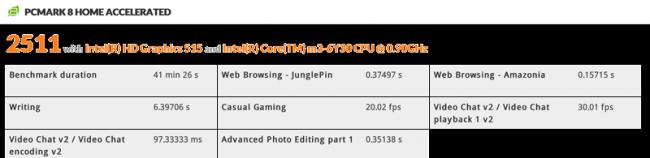
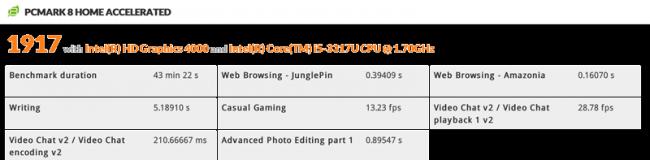
 Компьютер, который помещается в кармане – Обзор Intel Compute Stick
Компьютер, который помещается в кармане – Обзор Intel Compute Stick


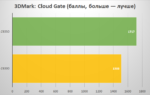 Процессор Intel Atom x5-Z8350 Cherry Trail: характеристики и цена
Процессор Intel Atom x5-Z8350 Cherry Trail: характеристики и цена Обзор и тесты Intel Core i5-3570K Ivy Bridge. Разгон на примере MSI Z77 Mpower
Обзор и тесты Intel Core i5-3570K Ivy Bridge. Разгон на примере MSI Z77 Mpower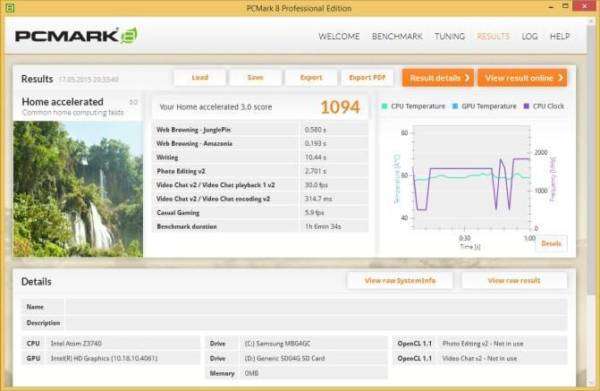
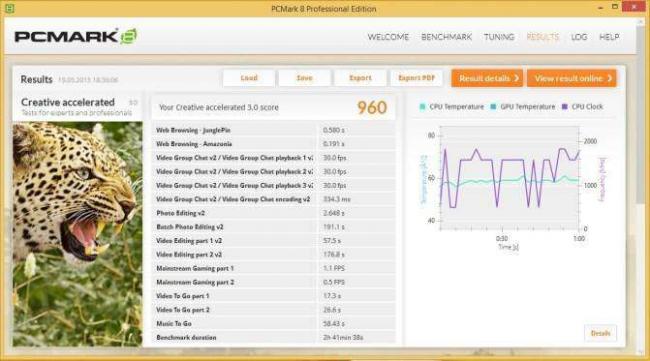

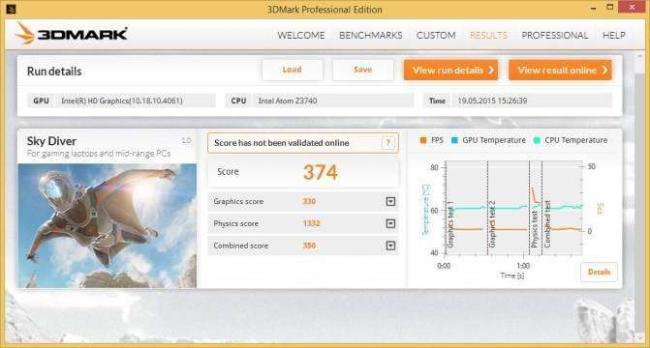
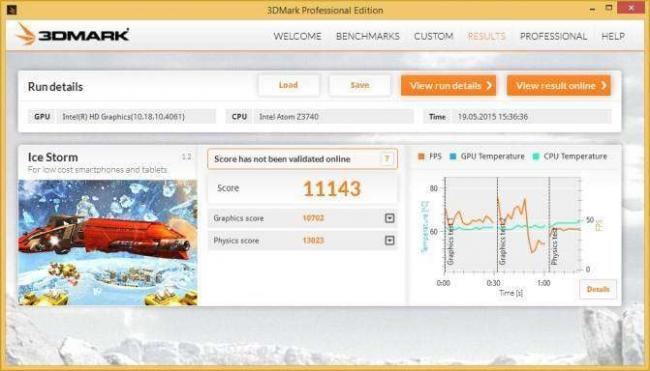
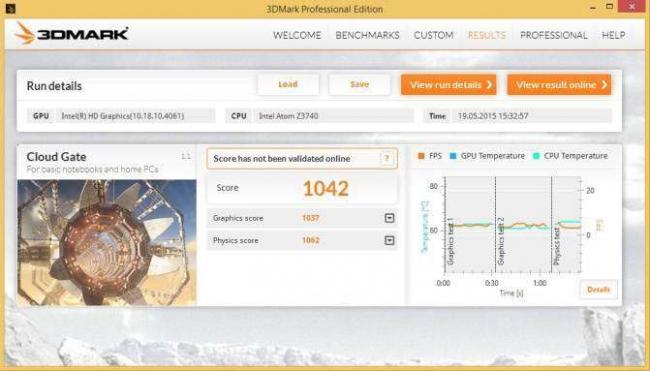
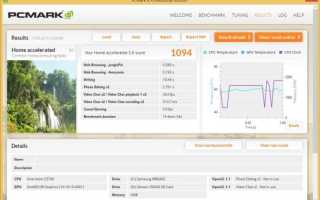

 Опыт использования SMOK Stick V8, или моя история перехода на пар
Опыт использования SMOK Stick V8, или моя история перехода на пар Новый Intel NUC 7-го поколения — обзор, сравнение, тестирование
Новый Intel NUC 7-го поколения — обзор, сравнение, тестирование Conroe Всемогущий: тестируем процессоры Core 2 Duo
Conroe Всемогущий: тестируем процессоры Core 2 Duo